macOS Python 安装 - 实践
目录
一、确认系统环境
在安装 Python 之前,我们先简单了解一下自己的 MACOS 系统。可以点击屏幕左上角的苹果菜单,选择 “关于本机”,查看系统的版本信息。从 Catalina(10.15)版本开始,苹果官方不再预装 Python 2 ,不过我们可以按需选择安装 Python 2 或者 Python 3 。
二、安装
(一)下载安装包
- 打开浏览器,访问 Python 官方网站(Download Python | Python.org)。
- 在下载页面,你会看到不同版本的 Python 3 可供选择。一般来说,建议选择最新的稳定版本。点击 “Download” 按钮,下载适用于 MACOS 的安装包。
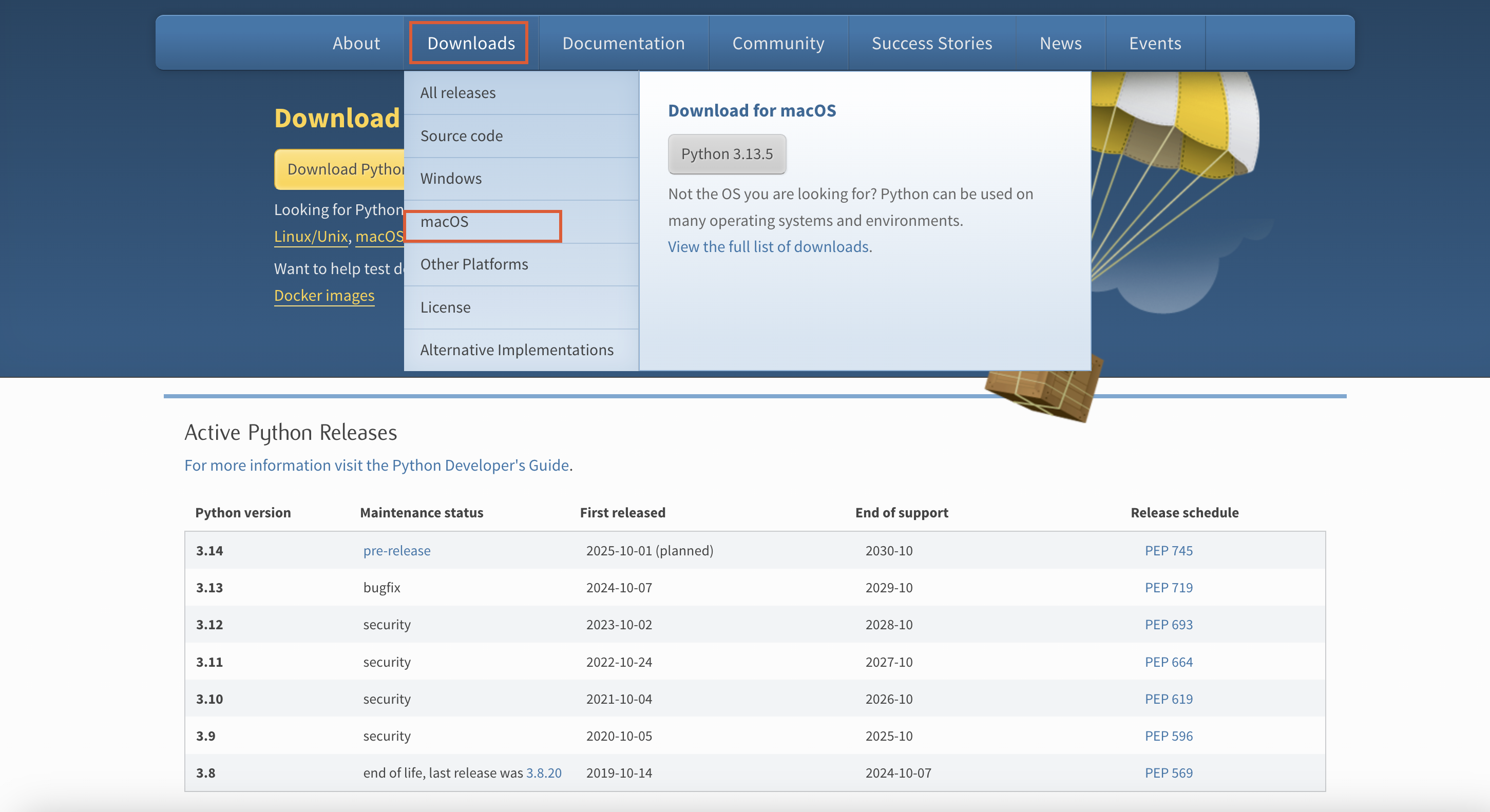
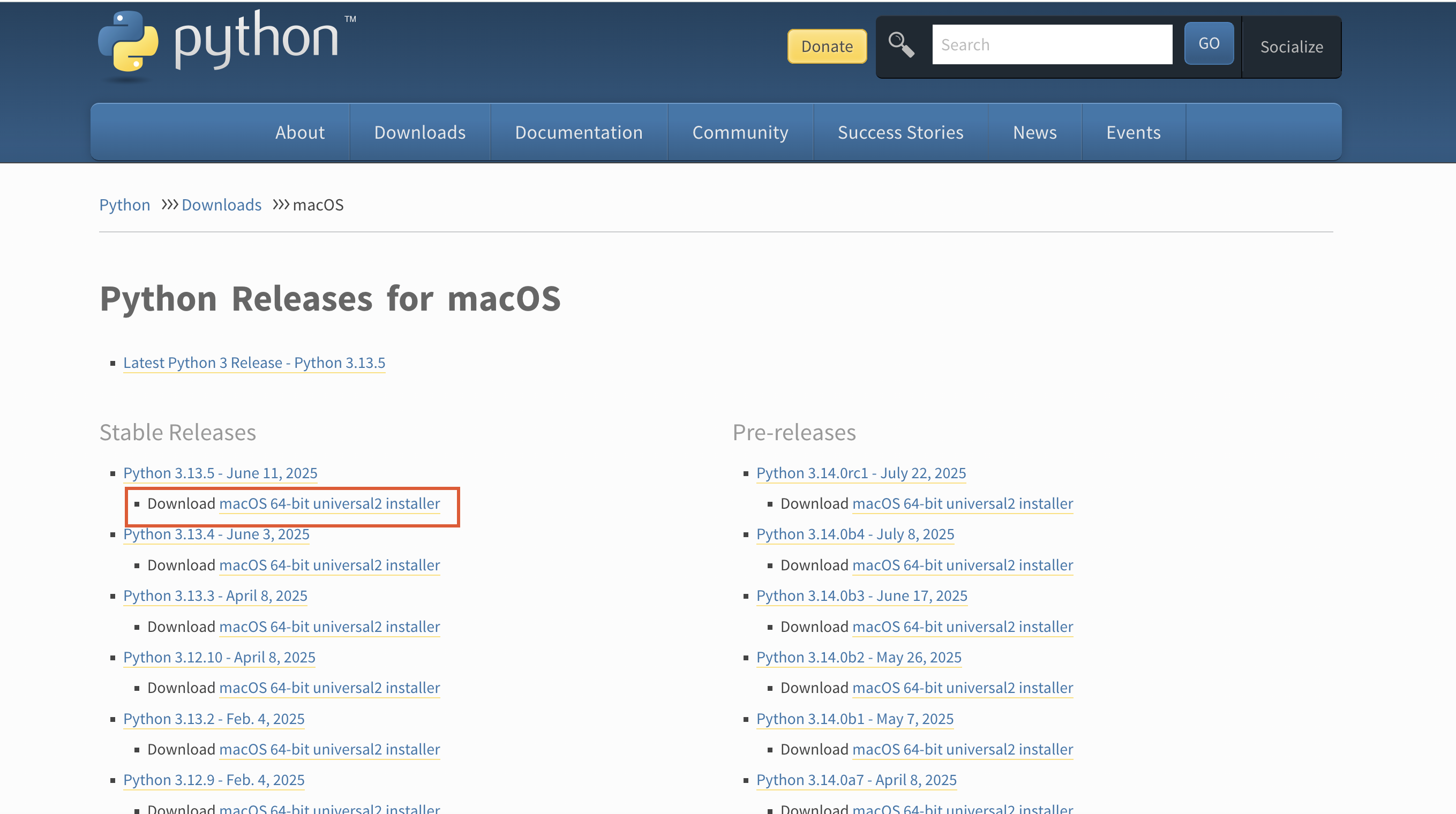
(二)安装过程
- 下载完成后,双击安装包文件,启动安装向导。
- 按照安装向导的提示,依次点击 “继续”“同意” 等按钮。在安装过程中,你可以选择安装路径等选项,通常保持默认设置即可。
- 安装完成后,打开 “终端” 应用程序(可以通过 “聚焦搜索”,输入 “终端” 来找到它)。在终端中输入
python3 --version,如果能正确显示你刚刚安装的 Python 版本号,那就说明安装成功啦。
python3 --version
# 结果
Python 3.13.5三、配置环境变量
- 查看python3的安装位置
which python3
# 结果
/Library/Frameworks/Python.framework/Versions/3.13/bin/python3- 查看当前使用的 Shell 类型
echo $SHELL- 添加环境变量
# 根据使用的 ~/.bash_profile 还是 ~/.zshrc 打开对应的文件
vi ~/.bash_profile
vi ~/.zshrc
# 在文件中添加python路径export
PATH="$PATH:/Library/Frameworks/Python.framework/Versions/3.13/bin"
alias python="/Library/Frameworks/Python.framework/Versions/3.13/bin/python3"
alias pip="/Library/Frameworks/Python.framework/Versions/3.13/bin/pip3"- 更新配置
source ~/.zshrc四、验证安装
# 检查 Python 版本
python --version
# 检查 pip 版本
pip --version
# 检查路径是否包含 Python
echo $PATH



 浙公网安备 33010602011771号
浙公网安备 33010602011771号